如何安装winxp经典纯净版系统?最近有很多朋友都来找小编要winxp经典纯净版系统安装方法,毕竟只有学会了winxp经典纯净版系统重装方法,我们才能够无忧无虑地使用电脑。那么到底xwinxp经典纯净版系统重装方法是怎么样的呢?不会安装的用户,请跟随小编一起看看具体的操作方法吧。
下载最新版XP镜像文件,把下载好的镜像文件放置硬盘的分区内(除C盘其他磁盘都可以)。
进入PE系统。

xp系统安装方法图文详解图1
进入PE系统后,启动GHOST镜像还原。(菜单选1-2-3步骤 如下图2)
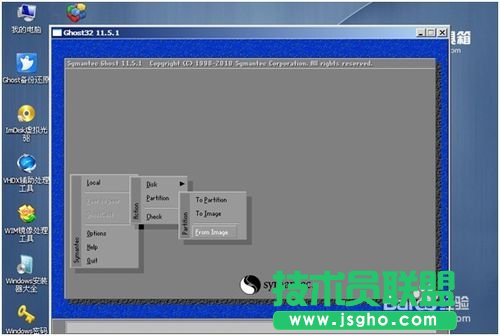
xp系统安装方法图文详解图2
进入还原界面后会提示选择还原镜像。(选择还原镜像,选择前下载放置的镜像 如下图3)

xp系统安装方法图文详解图3
选择还原镜像后,选择还原到的硬盘、分区,(这里要注意,如果选择错会把整个磁盘分区覆盖掉,所以选择的时候要注意查看,特别是多硬盘电脑,多硬盘电脑可以先把其他的硬盘先拔掉留下装系统的硬盘,以免失误弄丢数据。本例应选第二个(硬盘)。如下图4)
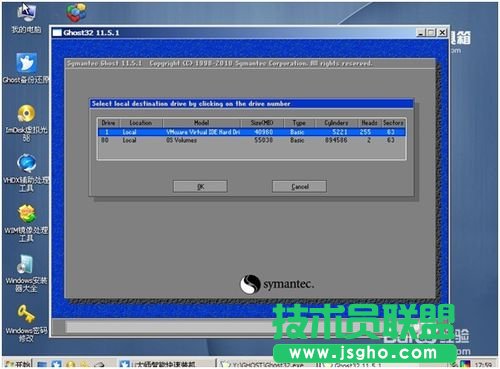
xp系统安装方法图文详解图4
选好硬盘后选分区,一般情况下都是第一分区为系统分区。如下图5

xp系统安装方法图文详解图5
选好后选是(yes)。开始还原系统。如下图6
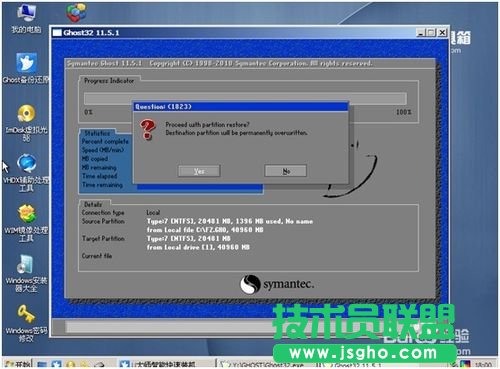
xp系统安装方法图文详解图6
系统镜像还原完毕后会提示重新启动,重启系统开始安装(如下图7)。
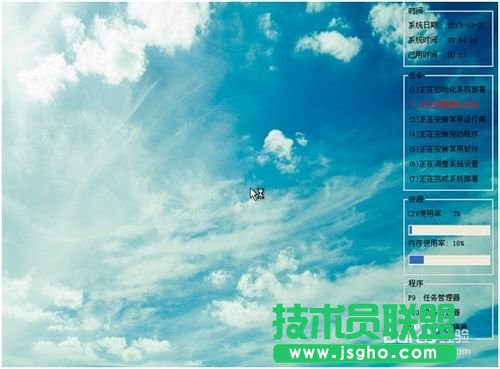
xp系统安装方法图文详解图7
按照自己的需求设置安装向导,一般选择默认,直接下一步。(如下图8)
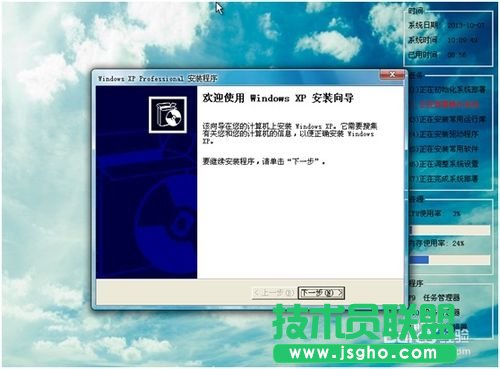
xp系统安装方法图文详解图8
设置完向导后,系统自动安装驱动。(如下图9)
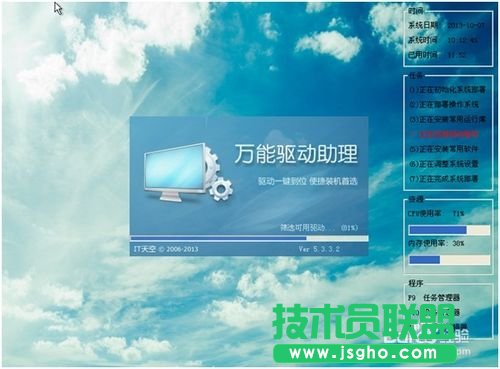
xp系统安装方法图文详解图9
安装完后,系统自动重启进入系统界面,安装系统大功告成!(如下图10)

xp系统安装方法图文详解图10
以上就是xp系统安装方法图文详解了,大家是否都已经掌握了这个方法呢?当然小编认为xp系统重装方法还是蛮简单的,如果大家想要学习这个方法,那就赶紧收藏这篇教程吧,以后无论是自己用还是分享给小伙伴们都是极好的。